Wtedy widzimy jak zmienić kolor obiektu Z Photoshop z tymi kursami. Proponujemy Ci szereg pomysłów, dzięki którym możesz zmienić kolor w zależności od obiektu lub zdjęcia.
Photoshop jest jednym z nich najlepsze programy istniejące do edycji zdjęć. Podsumowując, nawet jeśli masz trochę cierpliwości, wcale nie jest trudno nauczyć się go używać. Stopniowo nauczysz się kilku rzeczy, które pozwolą Ci stworzyć efektowne edycje.
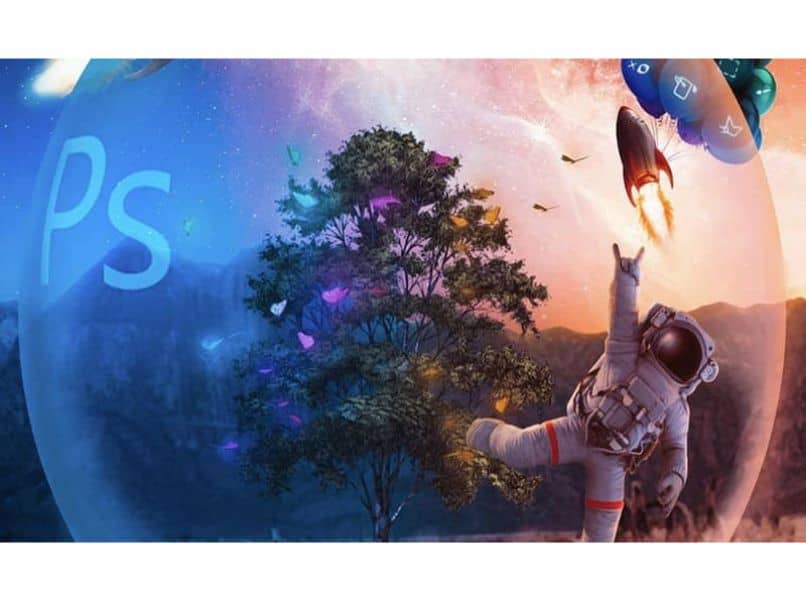
Dziś zobaczymy, jak się zmienić kolor dowolnego przedmiotu na zdjęciu. Dodaliśmy jednak również kilka szybkich i łatwych samouczków, dzięki którym możesz nauczyć się radzić sobie z kolorami i stylami dowolnego obrazu, który chcesz zmienić na wiele sposobów.
Zmień kolor obiektu w Photoshopie
- Najpierw otwórz obraz w Photoshopie.
- Będziesz wtedy musiał dodać poziom dostosowywania. Aby to zrobić, idź w górę Warstwa> Nowa warstwa dopasowania> Barwa / Nasycenie ten
- Teraz przejdź do zakładki Właściwości i wybierz kolor Różowy „Gwarantuje to, że korekty mają wpływ tylko na to, co jest czerwone na obrazie. Jeśli przesuniesz kursor w prawo lub w lewo, zobaczysz wprowadzone do tej pory zmiany.
Zmień kolor określonego obiektu
Jeśli potrzebujesz zmienić bardzo konkretny kolor, zalecamy wykonanie następujących kroków, które zostawimy Ci poniżej:
- Otwórz obraz i wybierz narzędzie do zaznaczania.
- Teraz musisz wybrać obiekt, którego kolor chcesz zmienić.
- Utwórz nowy poziom bez kasowania zaznaczenia ten
- Następnie przejdź do narzędzia Pędzel i wybierz żądany kolor.
- To musi użyj narzędzia, aby zamalować wybraną opcję ten
- Na koniec musisz zmienić tryb mieszania nowej warstwy farby.
Zastosuj wyciszone kolory w Photoshopie
- Aby to zrobić, musisz otworzyć swój obraz i dodać go warstwa regulacji koloru / nasycenia ten
- Wystarczy się zalogować Warstwa> Nowa warstwa dopasowania> Barwa / Nasycenie ten
- Teraz musisz zmniejszyć nasycenie i zwiększyć jasność zakładki Nieruchomości ten
- I jak widać, jest to tak proste, że na obrazku otrzymujemy trochę nudnych tonów lub kolorów.
Zastosuj dwukolorowy kolor do Photoshopa
Tego typu kolory są świetne w przypadku niektórych rodzajów obrazów. Aby to zrobić, musisz użyć narzędzia do zaznaczania, aby usunąć tło z obrazu.

Po usunięciu tła. Musisz zastosować poprawkę ” Mapa pochylenia ” do tego musisz iść Warstwa> Nowa warstwa dopasowania> Mapa gradientu ten
Teraz możesz wybrać kolory, które najbardziej Ci się podobają. Możesz bawić się nimi, aż uzyskasz pożądany rezultat.
Jak zastosować efekt vintage w Photoshopie
Ponieważ nadal zmieniamy kolory w Photoshopie, zastosujemy jeden efekt vintage co nada niepowtarzalny charakter każdemu obrazowi, który chcesz edytować.
- Dlatego dodamy poziom korekty.” próg Wszystko, co musisz zrobić, to iść Warstwa> Nowa warstwa dopasowania> Próg ten
- Teraz dodaj monochromatyczną warstwę dopasowania koloru (możesz wybrać dowolny kolor), a następnie zmień go na tryb mieszania ” podział ”.
- Następnie musisz dodać nową warstwę i pomalować ją na biało.
- Potem musisz wejść Filtry> Dodaj szum ten
- Zmień tryb na „ Mnożnik „Od stołu, przy którym są materace.
- Teraz zmniejsz krycie, aż stanie się tym, czym chcesz.
- Jeśli chcesz jeszcze bardziej wzmocnić efekt, musisz dodać warstwę Odcień / Nasycenie ten Zwiększ jasność i zmniejsz nasycenie.
Oprócz zmiany koloru obiektu za pomocą Photoshopa, możesz Edytować zdjęcia I użyć filtr rozmycia ten